Come modificare i colori del menu Start e della barra delle applicazioni in Windows 11
Quando si tratta di personalizzazione, Windows 11 è migliorato ancora. I menu(Menus) sono facilmente accessibili e ci sono più opzioni. Poiché il menu Start(Start Menu) è uno dei maggiori punti salienti, ecco come puoi modificare i colori del menu Start e della barra delle applicazioni di Windows 11(Windows 11 Start Menu and Taskbar Colors) .
Come modificare i colori del menu Start(Start Menu) e della barra delle applicazioni di (Taskbar)Windows 11
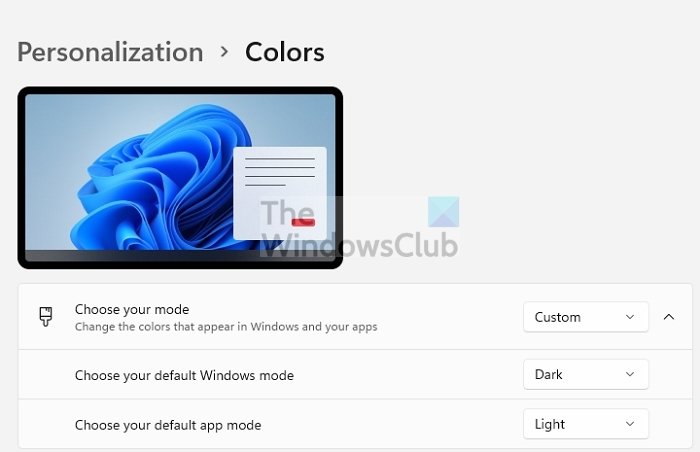
- Apri le Impostazioni(Windows Settings) di Windows usando il tasto Windows + I.
- Nella pagina delle impostazioni(Settings Page) , fare clic su Personalizzazione dall'elenco a sinistra.
- A destra, fai clic sull'opzione Colori .(Colors)
- Cambia Scegli(Change Choose) la tua modalità(Mode) su Personalizzata(Custom) e Scegli(Choose) la modalità Windows predefinita su Scuro(Dark) .
- Quindi, sotto Accento(Accent) colore, fai clic sul menu a discesa e cambialo in (Dropdown)Manuale(Manual) anziché Automatico(Automatic) .
- Attiva Mostra(Show) il colore dell'accento su Start e sulla barra delle applicazioni(Taskbar)
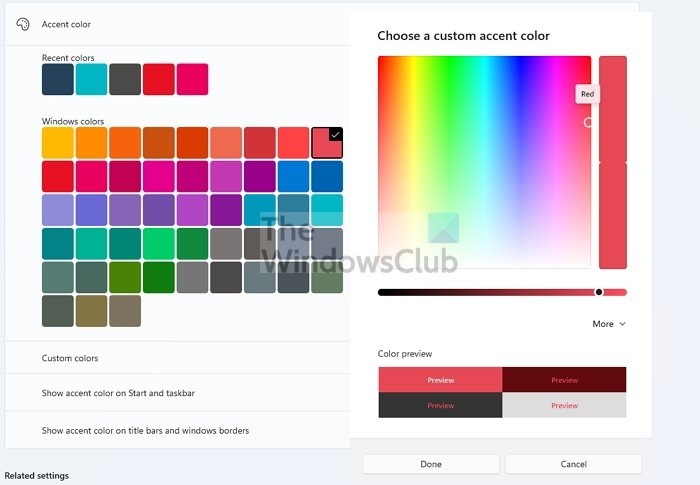
- Sotto Accento(Accent) colore, puoi scegliere qualsiasi colore che desideri applicare al menu Start e ai Colori della barra delle applicazioni(Taskbar)
- Per personalizzare ulteriormente, fare clic sul pulsante Visualizza(View) colori
- Questo apre il selettore colore. Qui puoi selezionare un colore di accento a tua scelta e vedere anche l'anteprima.
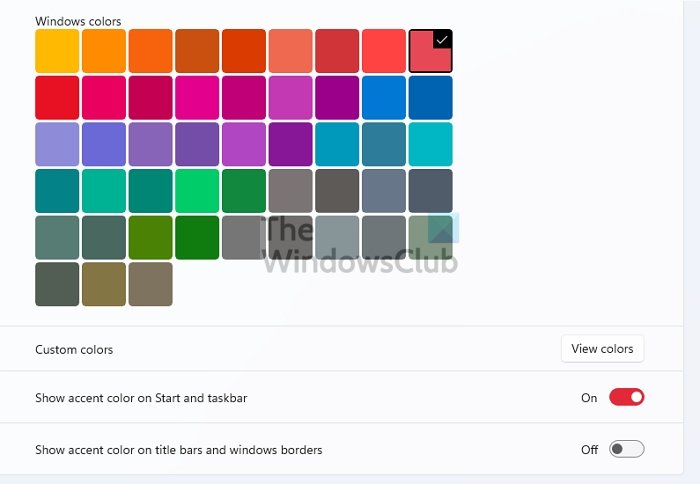
È interessante notare che se si sceglie la modalità Luce come modalità predefinita di Windows , non sarà possibile selezionare un colore particolare. Verrà invece applicato automaticamente da Windows . Se scegli di abilitare la modalità scura(Dark) per le app, il colore verrà applicato anche alle app(Apps) .
Windows 10 e Windows 11 hanno entrambi gli stessi modi per cambiare il colore del menu Start(Start Menu) e della barra delle applicazioni. (Taskbar)Sebbene tu possa cambiarlo, non è qualcosa come previsto. Ad esempio, non è possibile modificare il colore su entrambi quando si utilizza la modalità Luce(Light) . Potrebbe avere qualcosa a che fare con il design ma infastidisce comunque. Spero che il post sia stato facile da seguire e che tu sia stato in grado di modificare il menu Start di (Start Menu)Windows 11 e i colori della barra(Taskbar Colors) delle applicazioni .
Perché non posso cambiare il colore(Colour) della mia barra(My Taskbar) delle applicazioni ?
È perché stai usando la modalità luce(Light Mode) per Windows . È necessario modificare la modalità Windows(Windows Mode) in Scuro(Dark) e quindi scegliere un colore di accento per Start e la barra(Taskbar) delle applicazioni . Quindi cambierà automaticamente il colore per entrambi. Puoi anche usare un tema e cambierà automaticamente il colore.
Perché la mia barra degli strumenti ha cambiato colore automaticamente(Did My Toolbar Change Color Automatically) ?
Se accade automaticamente, è perché sta prendendo il suggerimento dallo sfondo del desktop . Vai su Settings > Personalization > Accent Color . Impostalo manualmente, quindi scegline uno. Mostrerà quindi il colore fisso per la barra delle applicazioni invece di cambiarlo ogni volta che cambia lo sfondo.
Come posso cambiare il colore del carattere(Change Font Color) in nero sulla barra(Taskbar) delle applicazioni ?
Sebbene non sia possibile modificare direttamente il colore del carattere, è possibile verificare con l'anteprima in Personalization > Colors > Custom Colors > View colori. Qui puoi vedere un'anteprima del testo rispetto al colore.
È importante per Windows che non interrompa la lettura del testo nel sistema. Questo è il motivo principale per cui la modifica dei colori di ogni elemento di tua scelta è limitata.
Related posts
Come aprire Windows Tools in Windows 11
Come mostrare o nascondere le app più usate in Start Menu su Windows 11
Come aggiungere o rimuovere cartelle da Windows 10/11 Start Menu
Come spostarsi Windows 11 Start Menu a sinistra
Come mostrare o nascondere la lista raccomandata in Start Menu su Windows 11
Come spostarsi Taskbar in Top su Windows 11 utilizzando Reigstry Editor
Come personalizzare il menu Start di Windows 11
Come accelerare Windows 10 e farlo eseguire Start, Run, Shutdown faster
Come rimuovere Show More Options Context Menu item in Windows 11
Come cambiare Taskbar size su Windows 11
Come disabilitare la ricerca online dal menu Start in Windows 11
Come spegnere Transparency in Windows 11
Come mostrare lo Pen Menu Taskbar Icon su Windows 11
5 cose che non puoi fare con lo Windows 11 Start Menu
Come al pin applicazioni portatili alla Start Menu in Windows 10
Pin website a Taskbar or Start Menu Usando Edge in Windows 10
Come utilizzare lo spazio vuoto di Windows 11 sulla barra delle applicazioni
Come mostrare Taskbar su più monitor in Windows 11
Come rimuovere il widget meteo dalla barra delle applicazioni in Windows 11
Come rimuovere Share con Skype Context Menu item in Windows 10
